CAD如何制作镂空字体?
溜溜自学 室内设计 2022-07-11 浏览:2916
大家好,我是小溜,本次主要来分享CAD如何制作镂空字体,该功能用于新手学习很好的,有时候我们需要在CAD中将字体变为空心字,用于数控切割或者刻字及一些其他用途,该功能就可实现字体转变,详情请看如下:
想要更深入的了解“CAD”可以点击免费试听溜溜自学网课程>>
工具/软件
硬件型号:小新Air14
系统版本:Windows7
所需软件:CAD2010
方法/步骤
第1步
首先我们先输入需要的字体,字体为多行文字,这样容易选择我们需要的字体,我这里输入的是黑体字,例如:王者荣耀。
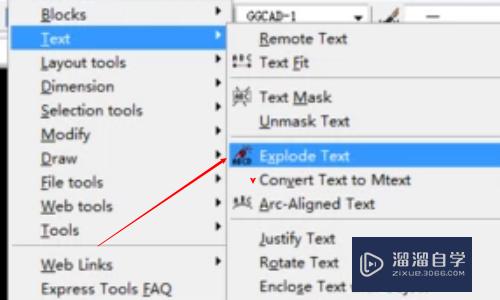
第2步
第二步,选CAD工具栏中Express工具栏中子菜单text中explod text功能,选中途中字体后,回车。字体就变为空心字了。
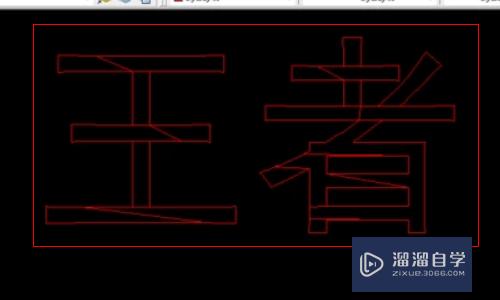
第3步
第三步,整个选中空心字,输入x,炸开整个多段线,然后字体中删除多余的直线或其他,这时候就完成了你需要的空心字。如多对字高有要求,可以用缩放功能进行比例放大或缩小。好了,接下来是用于刻字或数控切割就完成一半了。
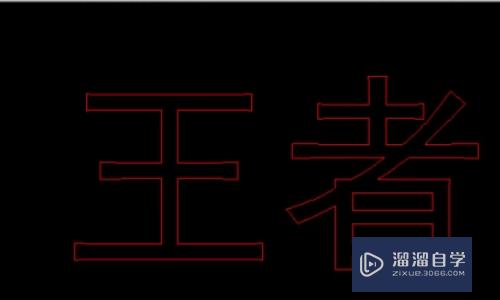
总结
1、首先我们先输入需要的字体,字体为多行文字,这样容易选择我们需要的字体,我这里输入的是黑体字,例如:王者荣耀。
2、第二步,选CAD工具栏中Express工具栏中子菜单text中explod text功能,选中途中字体后,回车。字体就变为空心字了。
3、第三步,整个选中空心字,输入x,炸开整个多段线,然后字体中删除多余的直线或其他,这时候就完成了你需要的空心字。如多对字高有要求,可以用缩放功能进行比例放大或缩小。好了,接下来是用于刻字或数控切割就完成一半了。
注意/提示
好啦,本次关于“CAD如何制作镂空字体?”的内容就分享到这里了,跟着教程步骤操作是不是超级简单呢?更多关于软件使用的小技巧,欢迎关注小溜哦!
相关文章
距结束 06 天 00 : 11 : 01
距结束 01 天 12 : 11 : 01
首页







